iPhone SE - kuidas lülituda 4-kohalisele pääsukoodile
Teie iPhone annab teile telefoni avamiseks mitu erinevat viisi. Võite kasutada puutetundlikku ID-d (vähemalt mõne mudeli puhul), 6-kohalist numbrit, tähtede ja numbrite segu või 4-kohalist numbrit. Kuid te ei pruukinud oma seadme seadistamisel neljakohalise numbri valikut näha - see võib teile järele mõelda, kas see on võimalik.
Õnneks saate oma iPhone SE-s kasutada neljakohalist pääsukoodi, kui eelistaksite seda vormingut oma seadme avamiseks kasutada. Meie allolev õpetus näitab teile, kust leida pääsukoodivormingu loendit, et saaksite vahetada selle, mida soovite kasutada oma iPhone SE avamiseks.
Ainult 4 numbriga pääsukoodi kasutamine iPhone SE-s
Selle artikli toimingud viidi läbi iPhone SE versioonis iOS 10.3.2. Selles juhendis eeldatakse, et kasutate praegu muud kui 4-kohalist pääsukoodi vormingut ja soovite vahetada 4-kohalise pääsukoodi vastu.
1. samm: avage seadete menüü.

2. samm: valige puute ID ja pääsukood .
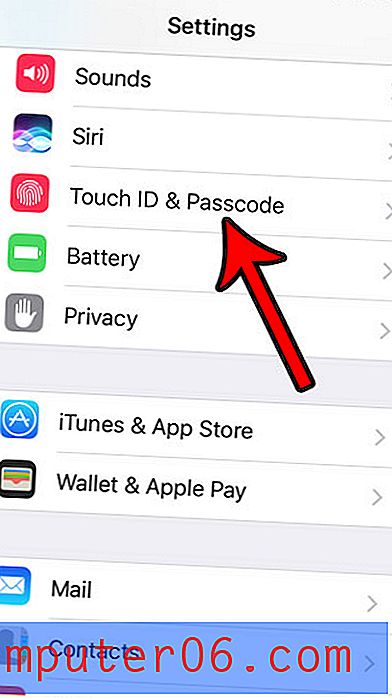
3. samm: sisestage kehtiv pääsukood.
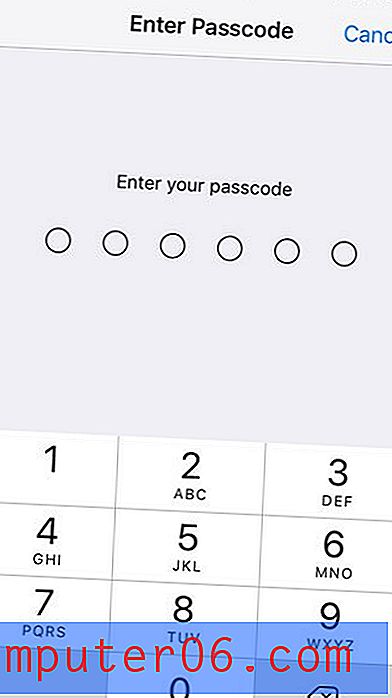
4. samm: valige suvand Change Passcode .
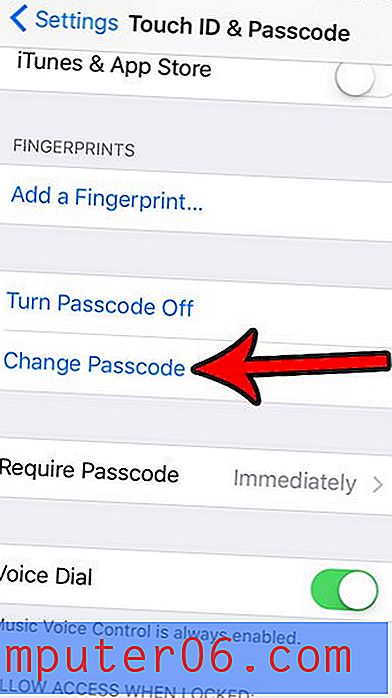
5. samm: sisestage uuesti vana pääsukood.
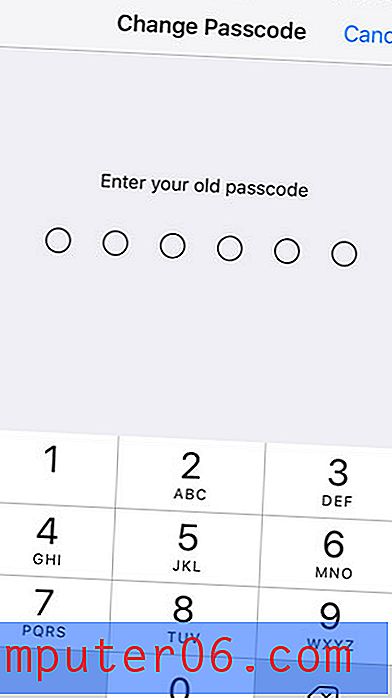
6. samm: puudutage sinist pääsukoodi suvandite nuppu.

7. samm: valige suvand 4-kohaline arvkood .
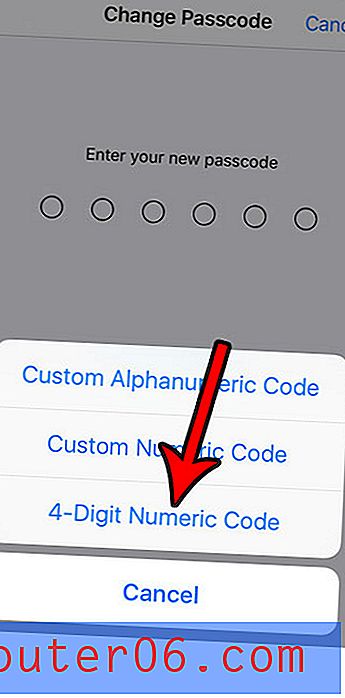
8. samm: sisestage 4-kohaline pääsukood, mida soovite kasutada.
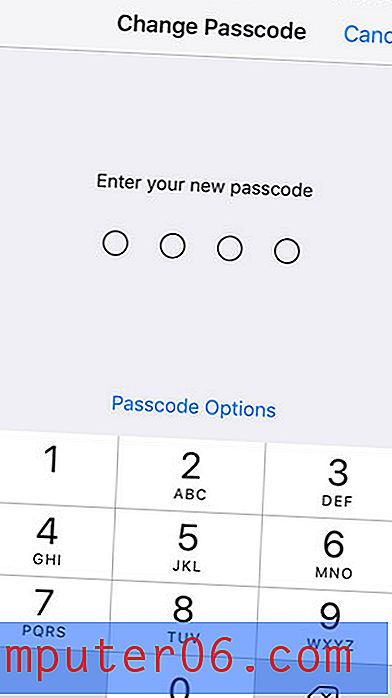
9. samm: sisestage uus 4-kohaline pääsukood selle kinnitamiseks uuesti.
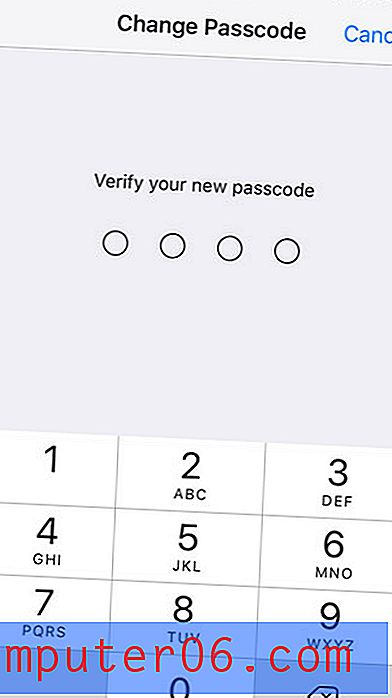
Kas proovite muuta ühe oma iPhone'i rakenduse märguandeseadeid, kuid pole kindel, milline on rinnamärgirakenduse ikoon? Lisateave iPhone'i märkide rakenduse ikoonide kohta saate teada, kas see on midagi, mida soovite erinevate rakenduste jaoks kuvada.



